Hoe kan ik de PHP-instellingen aanpassen met een php.ini-bestand?
Wil je de PHP instellingen aanpassen op je hostingpakket? Dat doe je eenvoudig via de Select PHP version optie in cPanel. Mocht je een instelling willen wijzigen die niet in deze selector is opgenomen kan dat met een php.ini, of .user.ini bestand.
Stappenplan PHP instellingen wijzigen met Select PHP version
Stap 1: Log in op cPanel.
Stap 2: Klik onder de categorie Software op Select PHP version.
Stap 3: Klik rechtsboven op Switch to PHP options. Mocht die optie niet beschikbaar zijn, pas de PHP versie aan naar een andere versie dan Native.
Stap 4: Maak de wijziginen die je wenst.
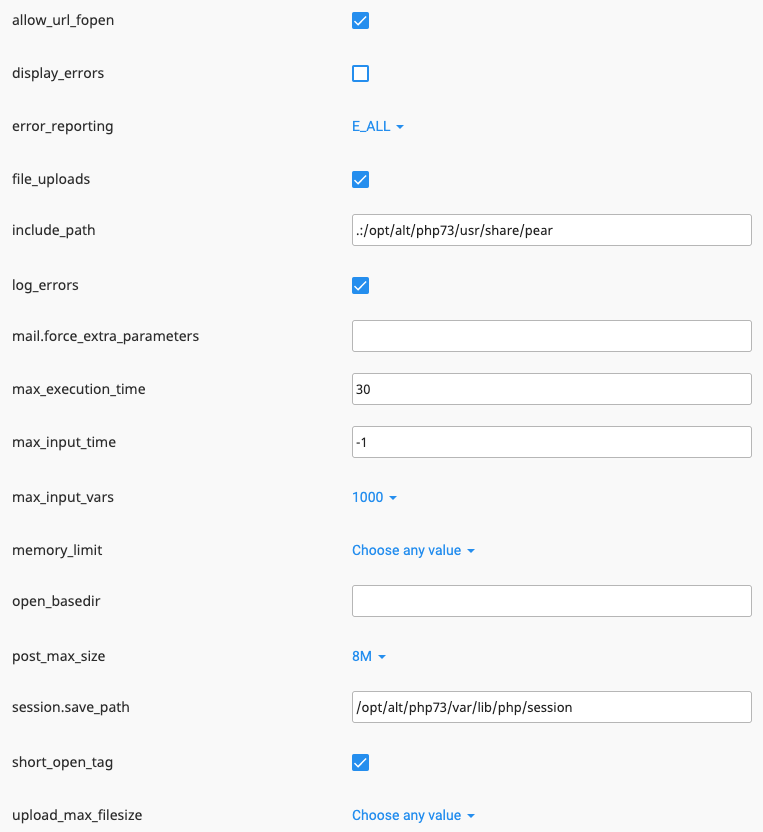
Stappenplan php.ini / .user.ini
Als de wijzigingen die we in Select PHP version kunnen maken niet voldoende zijn kan je een php.ini of een .user.ini gebruiken om deze PHP variabelen aan te passen. Een .user.ini heeft de hoogste prioriteit, dus deze gebruiken we in het voorbeeld.
Stap 1: Log in op cPanel.
Stap 2: Klik onder de categorie Bestanden op Bestandsbeheer.
Stap 3: Dubbelklik op de map waar jouw website in staat. Als je een .user.ini-bestand wilt toevoegen aan jouw hoofddomein, dan ga je naar public_html. Mocht je de map van het domein niet weten kan je dit inzien in Domains / Domeinen in cPanel.
Stap 4: Klik rechtsboven op + File / Bestand en geef het nieuwe bestand de naam .user.ini Als er al een .user.ini bestand staat, dan klik je daarop met de rechter muisknop en klik je vervolgens op Edit.
Stap 5: De eerste regel van het bestand moet altijd [PHP] zijn. Als je, bijvoorbeeld, de max_execution_time wilt verhogen naar 300, wat voor onder andere Magento belangrijk is, zet je onder de eerste regel het volgende:
max_execution_time = 300
Stap 6: Klik rechtsboven op Save changes / Wijzigingen opslaan om het bestand op te slaan.
Stappenplan PHP instellingen aanpassen op Cloud servers
Op Cloud servers heb je de mogelijkheid om via WHM PHP aanpassingen te maken, per PHP versie. Dit kan via MultiPHP Manager in WHM. In dit artikel laten we zien hoe dit in cPanel mogelijk is, per website.
Stap 1: Log in op cPanel.
Stap 2: Klik onder de categorie Software op MultiPHP INI Editor.
Stap 3: Kies de gewenste methode, Basic of Editor Mode.
Stap 4: Kies het domein of subdomein waar je de PHP instellingen van wil aanpassen.
Stap 5: Maak de gewenste aanpassing. In de Editor Mode is het belangrijk dat de eerste regel [PHP] bevat.
Stap 6: Klik op Apply. De aanpassingen worden nu opgeslagen.





